Anuncio
¿Sigues buscando un buen administrador de archivos para tu dispositivo Android? Tal vez es hora de probar algunas de las opciones menos conocidas.
Las aplicaciones, los archivos y las carpetas son la raíz de su interacción con su compañero móvil. El cajón de aplicaciones incorporado es lo suficientemente bueno para administrar y acceder a sus aplicaciones. Pero, para mantener todos los archivos y carpetas organizados y bajo control, necesita un explorador de archivos dedicado y un algunos trucos para administrar archivos Crear orden a partir del caos: 9 grandes ideas para administrar los archivos de su computadoraEs frustrante, ¿no es así cuando no puedes encontrar ese archivo? Cuando buscaste en todas las carpetas imaginables en tu computadora, y de alguna manera se perdió... o, peor aún, se eliminó. Ahora, hay excelentes herramientas de búsqueda para Windows que ... Lee mas , sin importar qué dispositivo o sistema operativo esté utilizando.
Mientras opciones bien conocidas como ES File Explorer
ES File Explorer: ¿Es el mejor administrador de archivos para Android?¿Es EF File Explorer la mejor opción para ver y administrar los archivos en su dispositivo Android? Lee mas hacen su trabajo extremadamente bien, hay otras aplicaciones relativamente discretas que también vale la pena revisar. Aquí hay tres opciones, una de las cuales ahora es mi administrador de archivos predeterminado.1. File Wrangler [Ya no está disponible]
File Wrangler es un administrador de archivos gratuito (y sin publicidad) que es un placer usar. Su hermosa interfaz de doble panel con capacidades de arrastrar y soltar facilita el acceso y la transferencia de archivos. El panel de Dibujo rápido a la izquierda contiene accesos directos a sus carpetas habituales, como Películas e Imágenes. Incluso puede marcar cualquier carpeta y hacerla fácilmente disponible desde este panel.
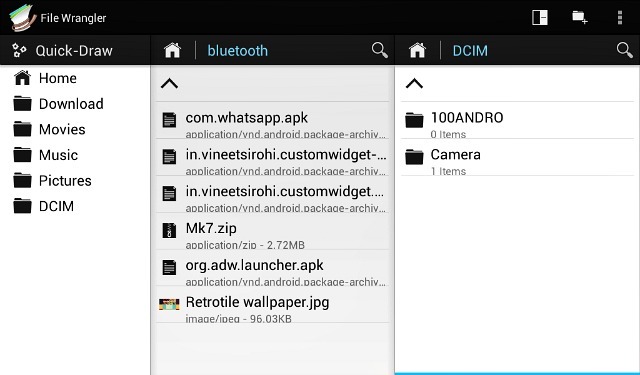
Seleccionar múltiples archivos, subirlos a Dropbox, compartirlos por correo electrónico, transferirlos por Bluetooth, etc. Es rápido e indoloro. La aplicación también admite la creación y extracción de archivos ZIP y TAR.
La aplicación File Manager, de nombre directo, tiene una interfaz nítida y visualmente limpia que viene en variantes con temas claros y oscuros. La función de clasificación incluye las opciones habituales de nombre, tipo, tamaño, última modificación, ascendente y descendente.

En el modo vertical, arrastre el borde izquierdo de la pantalla hacia la derecha o toque el ícono de la aplicación en la parte superior a la izquierda se muestra un panel con accesos directos a carpetas estándar como Aplicaciones, Cámara, Descargas, Música, Películas y Imágenes. Este panel de acceso rápido es visible de forma predeterminada en el modo horizontal. Utilizar el Añadir a marcadores configurando en cualquier carpeta para agregar su acceso directo a este panel. También puede agregar accesos directos a carpetas en la pantalla de inicio.
Si desea personalizar el comportamiento de archivos y carpetas o modificar la configuración de la interfaz, vaya al panel de Configuración de la aplicación. Cambiar entre los temas claros y oscuros, borrar el historial de búsqueda, mostrar archivos y carpetas ocultos, reasignar el Hogar carpeta y mostrar miniaturas son algunas de las tareas que puede realizar a través de este panel.
El Administrador de archivos es compatible con los anuncios, de los que puede deshacerse comprando la versión premium o invitando al menos a diez de sus amigos a instalar la aplicación.

3. Fylee [Ya no está disponible]
Fylee es otra aplicación básica para administrar archivos en su dispositivo Android. Su apariencia combina maravillosamente con la interfaz nativa de Android. Renombrar, copiar, mover, eliminar y compartir sus archivos y carpetas es tan simple como puede ser. Puede elegir ordenarlos por nombre, tipo, tamaño y fecha. La aplicación también es capaz de crear marcadores, mostrar miniaturas para aplicaciones compatibles y compresión y extracción de archivos zip.

En general, si está buscando un explorador de archivos mínimo, sin publicidad y sin complicaciones, estará contento con Fylee.
Mantener organizados los archivos y carpetas de Android
Hasta donde puedo ver, el único inconveniente que tienen estas aplicaciones es la falta de soporte en la nube y acceso raíz La guía completa para rootear su teléfono o tableta AndroidEntonces, ¿quieres rootear tu dispositivo Android? Aquí está todo lo que necesitas saber. Lee mas . Pero eso no me ha impedido hacer de File Wrangler mi administrador de archivos habitual. Accedo a archivos en la nube usando las aplicaciones nativas de Android Dropbox y Google Drive. Para acceder a la carpeta raíz, como copia de seguridad, tengo un administrador de archivos ligero con acceso raíz. Esto también puede funcionar para usted, especialmente si necesita acceso a la carpeta raíz con poca frecuencia.
A veces, incluso las aplicaciones más populares y más comentadas pueden dejarlo impresionado, porque simplemente no son lo que está buscando. Necesita un tipo diferente de aplicación que se adapte mejor a su flujo de trabajo, y una aplicación como esa puede no estar siempre disponible como una opción convencional.
En tales casos, es probable que encuentre una mejor solución entre las aplicaciones que se ven eclipsadas por sus homólogos conocidos. Incluso si no es muy elegante o rico en funciones, o un contendiente de la lista de los diez primeros, podría resultar perfecto para usted.
¿Está su administrador de archivos predeterminado entre las alternativas menos conocidas? ¿O usas algo más? Si no está satisfecho con lo anterior, hay más administradores alternativos de archivos de Android Los 7 mejores exploradores de archivos gratuitos para AndroidHay muchas aplicaciones de administración y exploración de archivos para Android, pero estas son las mejores. Lee mas Puedes echarle un vistazo.
Créditos de imagen: la imagen presentada es un derivado de organizador de correo azul claro ~ 8 por serpenteante (usado bajo CC)
Akshata se entrenó en pruebas manuales, animación y diseño de UX antes de enfocarse en tecnología y escritura. Esto reunió dos de sus actividades favoritas: dar sentido a los sistemas y simplificar la jerga. En MakeUseOf, Akshata escribe sobre cómo aprovechar al máximo sus dispositivos Apple.